Utilizzo del designer di infolet
Gli amministratori dei servizi utilizzano il designer di infolet per creare infolet e pagine infolet. Il designer di infolet consente di alternare facilmente le viste di runtime e del designer.
Per accedere al designer di infolet, fare clic sull'icona Infolet nella home page, quindi creare un infolet o modificarne uno esistente.
Se si fa clic sul nome dell'infolet nell'area dell'elenco, viene avviata la versione runtime della pagina infolet. Per alternare la vista runtime con quella del designer, fare clic su ![]() (Designer di infolet).
(Designer di infolet).
Designer di infolet
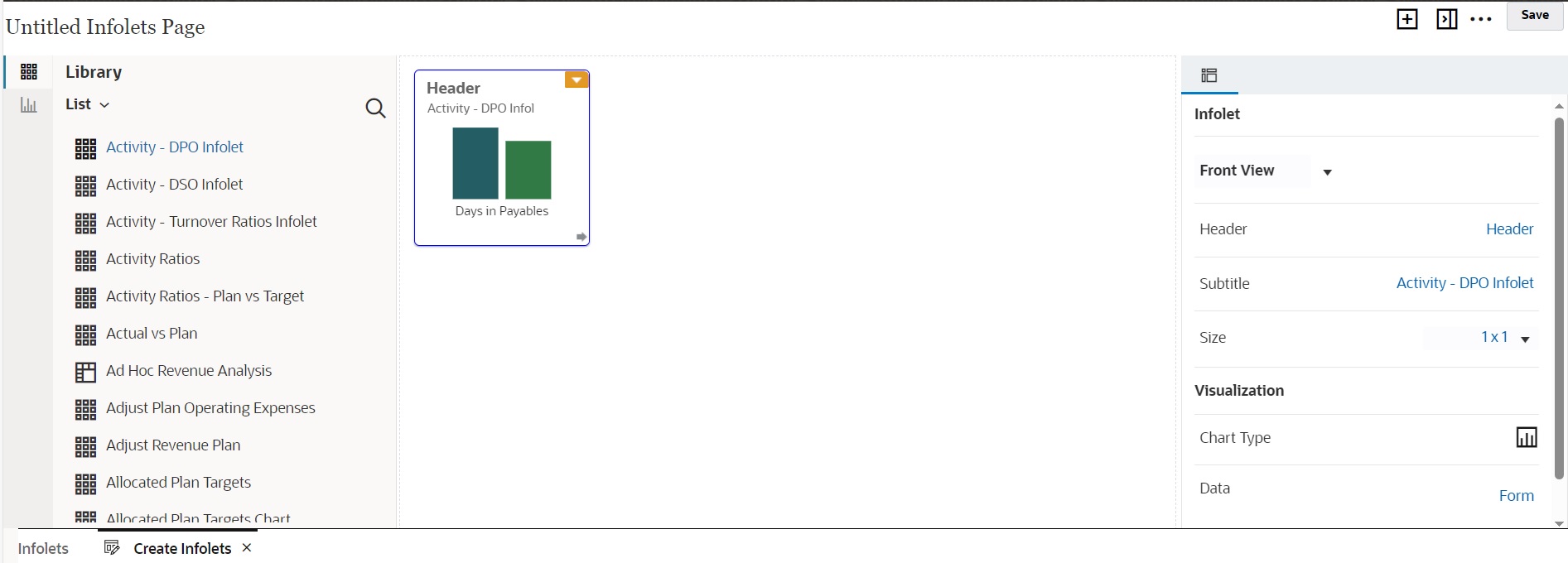
Barra degli strumenti di infolet
La barra degli strumenti dell'infolet si trova in alto a destra.
![]() : aggiunge un nuovo infolet al designer di infolet.
: aggiunge un nuovo infolet al designer di infolet.
![]() : mostra o nasconde il pannello delle proprietà.
: mostra o nasconde il pannello delle proprietà.
![]() : Fare clic per eseguire le azioni indicate di seguito.
: Fare clic per eseguire le azioni indicate di seguito.
-
Reimposta: ripristina uno stato salvato in precedenza del designer di infolet.
-
Aggiorna: aggiorna i dati da Essbase e la definizione dell'infolet dal database.
-
Runtime: nasconde tutti gli elementi del designer di infolet e visualizza l'infolet così come verrebbe visualizzato dagli utenti in fase di runtime.
![]() : visualizza il designer di infolet dalla modalità di runtime.
: visualizza il designer di infolet dalla modalità di runtime.
Tavolozza del designer di infolet
La tavolozza del designer si trova a sinistra. La tavolozza del designer ha due schede: Form e Tipi di grafico. Evidenziare gli oggetti nella tavolozza del designer e trascinarli nella zona di rilascio.
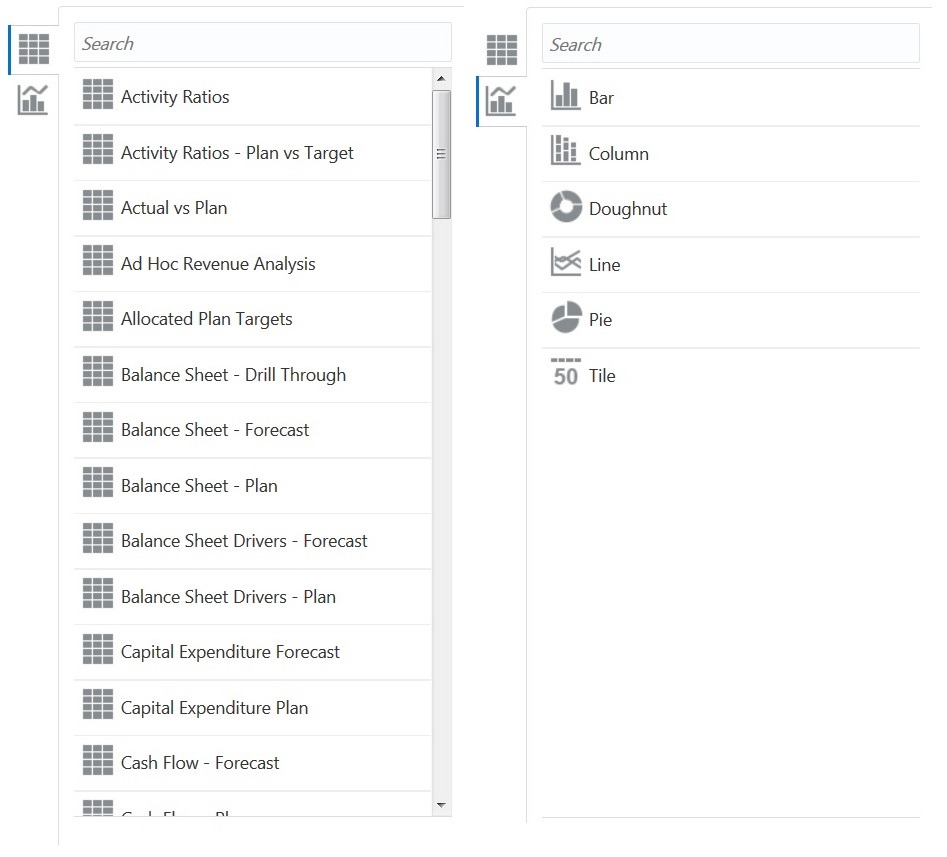
La tavolozza del designer contiene gli elementi riportati di seguito.
-
Form: per selezionare i form da includere nell'infolet, scorrere i form o cercarli per nome. Per i dettagli sui form, fare riferimento alla sezione Progettazione di form per gli infolet.
Nota:
Le autorizzazioni di accesso impostate per i form sono rispettate negli infolet.
-
Tipi di grafico: selezionare i tipi di grafico da includere nell'infolet. Gli infolet visualizzano dati di esempio nei grafici finché non si associa il grafico a un form che funge da origine dati. Quando si collega un grafico a un form, gli utenti possono vedere l'impatto della modifica dei dati presenti nel form sui grafici associati. Per associare un grafico a un form, evidenziare un grafico e trascinarlo nella zona di rilascio nel pannello delle proprietà, quindi fare clic su Esempio o su Form per selezionare l'origine dati. Per i dettagli sui grafici, fare riferimento alla sezione Progettazione di grafici per gli infolet.
menu di infolet
Il menu di infolet contiene le opzioni per eliminare e cancellare gli infolet. Per visualizzare il menu dell'infolet, passare con il mouse sopra l'angolo superiore destro dell'infolet, quindi fare clic sulla freccia giù per visualizzare le opzioni di menu.
-
Elimina: rimuove l'infolet dalla pagina.
-
Cancella: cancella i dettagli dell'infolet.
Pannello delle proprietà
Il pannello delle proprietà si trova sul lato destro del designer di infolet e consente di visualizzare e utilizzare le proprietà dell'infolet riportate di seguito.
Nota:
L'intestazione che si specifica sarà la stessa per tutte le viste di un infolet, ma è possibile specificare un sottotitolo diverso per ogni vista. Ad esempio; le viste anteriore, posteriore ed espansa di un infolet possono avere sottotitoli diversi, ma devono avere la stessa intestazione.
-
Intestazione
-
Sottotitolo
-
Dimensioni: visualizza l'infolet nelle dimensioni selezionate.
-
Tipo di grafico: visualizza i dati dell'infolet in base al tipo di grafico selezionato.
-
Dati: visualizza l'origine dati associata (Campione o Form).
-
Form: visualizza il form di infolet selezionato.
Nel menu di infolet si trovano azioni quali l'eliminazione e la cancellazione.
Per impostazione predefinita, nel pannello delle proprietà è visualizzata la vista anteriore di un infolet. Per visualizzare le altre viste, selezionarle nell'elenco a discesa. Se si capovolge o si espande un infolet per visualizzare la vista posteriore o espansa, le proprietà relative a queste viste vengono visualizzate nel pannello delle proprietà. Inoltre, nel pannello vengono visualizzate anche le proprietà del tipo di grafico corrispondente.